一、创建VUE项目
1、打开VS“创建新项目”界面,选择“基于 Vue.js Web 应用程序”。
分为Javascript和TypeScript两种,注意按自己的编程语言掌握情况选择用哪种。(TypeScript是Javascript的超集,兼容Javascript所有语法,不过由于我还未写过TypeScript,稳妥考虑,先选Javascript。)
顺便提一下,我按此方法创建的项目为Vue2.6.12,不是最新版Vue3,后续需注意版本。

2、填写项目名称和地址。

3、打开“\src\App.vue”文件,发现连“Hello World!”都已经帮我们写好了,直接开始运行出来看看吧。

二、运行
1、按下win+r,并输入cmd。
2、使用“盘符:”与“cd 文件夹名”进入项目根目录。


E: cd /其它/VuejsApp1

3、输入以下命令,等待运行结束即可。(如果报错,继续往下看;注意网页不是自动打开的,需要自己手动复制网址,在浏览器中打开。)
set NODE_OPTIONS=--openssl-legacy-provider npm run serve


三、发布
输入以下命令,等待运行结束即可(打包结果在项目根目录的dist文件夹内;如果报错,继续往下看)。
set NODE_OPTIONS=--openssl-legacy-provider npm run build


四、运行和发布中的报错解决
目前遇到的错误为两种:
1、模块或依赖缺失,建议直接运行下面命令自动检测与安装。
npm i
2、Error: error:0308010C:digital envelope routines::unsupported,在执行命令前先输入以下命令(例如:set NODE_OPTIONS=--openssl-legacy-provider && npm run serve)。
Linux & Mac OS (windows git bash)
export NODE_OPTIONS=--openssl-legacy-provider
windows命令提示符:
set NODE_OPTIONS=--openssl-legacy-provider
出现这个错误是因为Node.js V17+中的OpenSSL3.0对允许算法和密钥大小增加了严格的限制。
五、BAT执行
为了方便,也可在项目根目录创建BAT文件执行命令:


::快捷调试.BAT ::本BAT必须放置于项目文件夹里,例如项目VuejsApp1的文件夹:E:\其它\VuejsApp1 @echo off echo. echo node.js V17+版本中的OpenSSL3.0对允许算法和密钥大小增加了严格的限制,可能会对生态系统造成一些影响,需要做以下设置: echo Linux echo Mac OS (windows git bash): echo export NODE_OPTIONS=--openssl-legacy-provider echo Windows命令提示符: echo set NODE_OPTIONS=--openssl-legacy-provider echo. echo 查看 Node.js 版本号: echo node -v echo. echo 查看 JavaScript包管理工具 版本号: echo npm -v echo. echo 开发环境调试用指令,能够在修改页面后自动刷新同步网页: echo npm run serve echo. echo 开发环境发布用指令(打包后的文件夹为dist,在项目根目录): echo npm run build ::执行 start cmd /k "set NODE_OPTIONS=--openssl-legacy-provider && echo. && echo set NODE_OPTIONS=--openssl-legacy-provider 设置成功 && echo. && echo node -v && node -v && echo. && echo npm -v && npm -v && npm run serve" echo. echo (当前窗口可关闭) ::pause


::快捷发布.BAT ::本BAT必须放置于项目文件夹里,例如项目VuejsApp1的文件夹:E:\其它\VuejsApp1 @echo off echo. echo node.js V17+版本中的OpenSSL3.0对允许算法和密钥大小增加了严格的限制,可能会对生态系统造成一些影响,需要做以下设置: echo Linux echo Mac OS (windows git bash): echo export NODE_OPTIONS=--openssl-legacy-provider echo Windows命令提示符: echo set NODE_OPTIONS=--openssl-legacy-provider echo. echo 查看 Node.js 版本号: echo node -v echo. echo 查看 JavaScript包管理工具 版本号: echo npm -v echo. echo 开发环境调试用指令,能够在修改页面后自动刷新同步网页: echo npm run serve echo. echo 开发环境发布用指令(打包后的文件夹为dist,在项目根目录): echo npm run build ::执行 start cmd /k "set NODE_OPTIONS=--openssl-legacy-provider && echo. && echo set NODE_OPTIONS=--openssl-legacy-provider 设置成功 && echo. && echo node -v && node -v && echo. && echo npm -v && npm -v && npm run build" echo. echo (当前窗口可关闭) ::pause


::快捷CMD.BAT ::本BAT必须放置于项目文件夹里,例如项目VuejsApp1的文件夹:E:\其它\VuejsApp1 @echo off echo. echo node.js V17+版本中的OpenSSL3.0对允许算法和密钥大小增加了严格的限制,可能会对生态系统造成一些影响,需要做以下设置: echo Linux echo Mac OS (windows git bash): echo export NODE_OPTIONS=--openssl-legacy-provider echo Windows命令提示符: echo set NODE_OPTIONS=--openssl-legacy-provider echo. echo 查看 Node.js 版本号: echo node -v echo. echo 查看 JavaScript包管理工具 版本号: echo npm -v echo. echo 开发环境调试用指令,能够在修改页面后自动刷新同步网页: echo npm run serve echo. echo 开发环境发布用指令(打包后的文件夹为dist,在项目根目录): echo npm run build ::执行 start cmd /k "set NODE_OPTIONS=--openssl-legacy-provider && echo. && echo set NODE_OPTIONS=--openssl-legacy-provider 设置成功 && echo. && echo node -v && node -v && echo. && echo npm -v && npm -v" echo. echo (当前窗口可关闭) ::pause
六、进一步了解VUE,给进行编程做准备
VUE介绍文章来源:https://www.toymoban.com/news/detail-605883.html
VUE API文章来源地址https://www.toymoban.com/news/detail-605883.html
到了这里,关于快速上手VUE:创建、运行、发布,HelloWorld的文章就介绍完了。如果您还想了解更多内容,请在右上角搜索TOY模板网以前的文章或继续浏览下面的相关文章,希望大家以后多多支持TOY模板网!



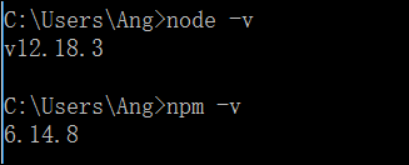



![[QT编程系列-3]:C++图形用户界面编程,QT框架快速入门培训 - 2- QT程序的运行框架:HelloWorld、常见控件、对象树原理](https://imgs.yssmx.com/Uploads/2024/02/550346-1.png)






